Category Archives: Exchange Server
Exchange 2013 OWA Sayfasını Değiştirme
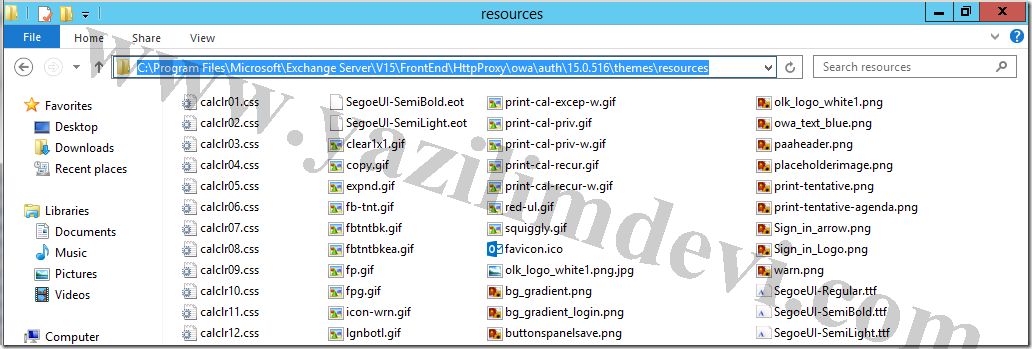
Exchange Server 2010 Elle Kaldırma
Microsoft Exchange 2007/2010 unable to support the STARTTLS SMTP
Exchange Server 2010 SP3 Yayınlandı
Exchange Server 2010 sunucusununun SP3 güncellemesini aşağıdaki bağlantıdan çekebilirsiniz:
http://www.microsoft.com/en-us/download/details.aspx?id=36768
Exchange 2010 IIS Yetkilendirme Ayarları
Exchange 2010 sunucusunun iki önemli rolü olan CAS ve Mailbox rolleri için IIS yetkilendirme ayarları hayatı önem kapsamaktadır. Outlook ya da OWA üzerinden maillerine ulaşan kullanıcıların bağlandıkları CAS sunucu ayarları özellikle daha da önemlidir.
Bağlanan kullanıcıların güvenlik ve yetkilendirme ayarları IIS üzerinde bulunmaktadır. Sunucunuun güncellenmesi ya da ayarların bir şekilde değiştirilmesi sonucunda bu ayarları tekrar yapılandırmanız gerekebilir.
CAS sunucu için IIS ayarları:
|
Virtual directory |
Authentication method |
SSL settings |
Management method |
|
Default Web site |
|
|
IIS ,management console |
|
aspnet_client |
|
|
IIS management console |
|
Autodiscover |
|
|
Exchange Management Shell (Shell) |
|
ecp |
|
|
Exchange Management Console (EMC) or Shell |
|
EWS |
|
|
Shell |
|
Microsoft-Server-ActiveSync |
|
|
EMC or Shell |
|
OAB |
|
|
EMC or Shell |
|
owa |
|
|
EMC or Shell |
|
Powershell |
|
|
Shell |
|
Rpc |
|
|
Shell |
|
RpcWithCert |
By default, all authentication methods are disabled |
|
|
Mailbox sunucu için IIS ayarları:
|
Virtual directory |
Authentication method |
SSL settings |
Management method |
|
Default Web site |
|
|
This virtual directory isn’t configurable by the user. |
|
PowerShell |
|
|
Shell. |
Exchange Server 2010 Sürümleri
Exchange Server 2010 Standart ve Enterprise Edition olmak üzere iki farklı sürümde sahiptir. Standart Edition küçük ve orta boy işletmelerde mail ileti hizmeti sunmak amacıyla tasarlanmıştır. Standart Edition 5 database, Enterprise Edition ise sunucu başına 100 database’e kadar destek vermektedir. Enterprise Edition, Standart Edition’a göre arttırılmış erişlebilirlik, güvenilirlik ve yönetilebilirlik yeteneğine sahip büyük kuruluşlar için tasarlanmıştır.
Exchange Server satın almış olduğunuz lisans’ı ait medya ve key’in gelmesini beklemeden kurmuş olduğunuz Exchnage sunucusunu trial olarak 120 gün boyunca deneyebilirsiniz. Exchange Server 2010 sürüm bilgisi kurulum sırasında yada sonrasında girilen lisans koduna göre belirlenir. Standart Edition’dan Enterprise Editiona geçiş Enterprise Lisans numarası girilerek sağlanabilmektedir. Sürümler artasında yüksekten – düşük sürüme geçiş bu şekilde yapılamaz. Düşük sürüme geçiş için Enterprise sürüme sahip Exchange sunucusu kaldırılır ve Standart Edition sürümü yeniden kurmanız gerekmektedir. Trial süresi tamamlandıktan sonra Mailbox sunucuna girilen yeni lisansınızın geçerli olabilmesi için “Microsoft Exchange Inforation Store” servisinin yeniden başlatılması gerekmektedir.
Exchange Server 2007 ve Exchange Server 2010 üzerindeki sürüm bilgisini öğrenmek için; “Exchange Management Shell Cmdlet” de aşağıdaki komutu çalıştırabilirsiniz.
Get-ExchangeServer | fl name, edition, admindisplayversion
Exchange 2013 Kurulumu
Exchange 2010 Silinen Maillerin Kurtarılması – Single Item Recovery
Exchange 2010 ile değişen özelliklerin en önemlisi belkide yeni veritabanı sistemidir. Veritabanı üzerinden yapılan birçok özellik elektronik posta haberleşmesinde daha esnek, güvenilir ve performanslı uygulamaların gerçekleşmesini sağlamaktadır.
Exchange 2010 veritabanında kullanıcının posta kutuları güvenli bir şekilde tutulurken aynı zamanda kişilerin mail kutularından kasıtlı yada yanlışlıkla sildikleri nesnelerde tutulmaktadır.
Exchange 2010 da silinen maillerin geri kurtatılması işlemine “single item recovery” denmektedir. Bu işlem öncelikle bir yada brden fazla silinen nesne için kullanılabilinir. Kullanıcının mail kutusundan kalıcı olarak silinen nesneler için geçerlidir.. Bu yöntem bir yedek almak ve yedekten geri dönme olarak uygulanmamalıdır.
Uygulama adımlarına geçicek olursak, öncelikle senaryomuz; “administrator” kullanıcısı “info” kullanıcısına bir satış raporu içeren word belgesini mail yolu ile yolluyor.
Exchange 2010 Sunucuda Edge Rollerinin Hub Sunucu Üzerine Aktarılması
Exchange sunucu üzerindeki EDGE rolü yapan sunucu giden ve gelen mailler için anti-spam koruması içerik filtrelemesi, gönderici ve alıcı seviyesinde yasaklamalar gibi birçok rolü gerçekleştirir.
Organizasyon içerisinde EDGE sunucu bulunmadığı zaman EDGE sunucu rollerinin bir kısmını HUB sunucunun yapmasını sağlayabiliriz.
Bu rollerin tamamnı “transport agent” tarafından yürütülür. Transport agent ın tam olarak hangi görevleri üstlendiğini görmek için HUB sunucu üzerinde Exchange powershell yardımı ile aşağıdaki komut verilir:
Get-Transportagent
